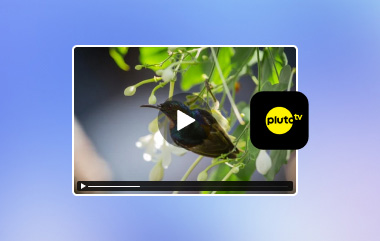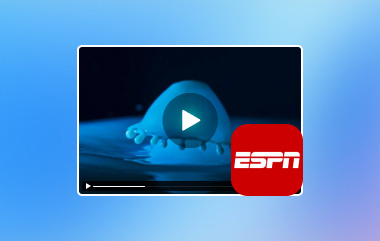Blir du trött på att hantera försenade livesändningar från NASCAR? Vi har den perfekta lösningen för dig. Oavsett om du är en kabelabonnent eller föredrar streaming utan kabel, kommer den här guiden att visa dig hur du kan fånga varje lopp i realtid. Från att hitta de bästa kanalerna och tjänsterna till att se NASCAR live. Det kommer också att finnas ett tips för offlinevisning av högkvalitativa lopp; Det kommer också att finnas vanliga frågor som säkert kommer att hjälpa användare som är nyfikna på NASCAR-lopp. Om du vill lära dig titta på NASCAR idag, läs innehållet nedan.
Del 1: Var kan du se NASCAR-loppet idag?
Du kan se NASCAR live idag på Richmond Raceway. Tävlingen startar klockan 15:00 ET och kan ses på USA-nätverket. För dem som föredrar att lyssna, kommer radiokonvergens att tillhandahållas av MRN och SiriusXM NASCAR Radio. Richmond Raceway ligger i Henrico County, Virginia och är en 0,75 mil oval bana känd för sina spännande och konkurrenskraftiga lopp. Dagens NASCAR-lopp heter Cook Out 400, vilket markerar det 135:e Cup-loppet som arrangeras i Richmond och förväntas bli spännande. Du kan använda NBC Sports-appen eller Peacock för att fånga händelserna för streamingalternativ.
Del 2: Hur kan du titta på Nascar utan kabel?
Du kan se NASCAR utan kabel genom flera streamingplattformar som har kanaler som sänder loppen. Peacock, till exempel, är en NBC-strömningstjänst som erbjuder livebevakning av NASCAR-lopp som sänds på NBC- och USA-nätverk. Du kan prenumerera på Peacock Premium för att få tillgång till livesporter. Hulus live-tv-tjänster inkluderar livesändningar från FOX, FS1, NBC och USA-nätverk, så att du kan se de flesta NASCAR-lopp. Hulu Live TV tillhandahåller också en moln-DVR-funktion för att spela in lopp.
Förutom många streamingtjänster för att se NASCAR live, erbjuder YouTube och Sling TV liveströmmar från FOX, FS1, NBC och USA Network, som täcker kanalerna.
Del 3: Spela in Nascar-liveshower i hög kvalitet för offline-tittande
AVAide-skärminspelare är en fantastisk programvara som spelar in innehåll som spelas upp på din datorskärm. Den är fullspäckad med unika funktioner som att samtidigt spela in din webbkamera och datorskärm, vilket kan hjälpa dig med dina inspelningsaktiviteter. Det är en av de bästa inspelningsapplikationerna du kan ladda ner. Det är en specialiserad applikation som passar för alla video- och ljudinspelningar, så att du kan titta på NASCAR live gratis. Den är tillgänglig för Windows och Mac operativsystem. Om du vill lära dig hur man använder en sådan applikation, vänligen se stegen nedan.
Steg 1Installera och skaffa appen
Det första vi behöver göra är att ladda ner applikationen. För att göra det, vänligen klicka på nedladdningsknappen nedan. Installera paketet efter att du har laddat ner det. När du har installerat programmet startar du det genom att helt enkelt gå till skrivbordet och klicka på programmets genväg.

PROVA GRATIS För Windows 7 eller senare
 Säker nedladdning
Säker nedladdning
PROVA GRATIS För Mac OS X 10.13 eller senare
 Säker nedladdning
Säker nedladdningSteg 2Ställ in inställningar
Efter att ha laddat ner applikationen kommer du att introduceras till dess huvudgränssnitt och kommer att se många inspelningsalternativ. Du kan växla och justera de nödvändiga inställningarna för din inspelning. Att spela in din webbkamera och din datorskärm samtidigt är också möjligt med ett knapptryck.

Steg 3Beskär video
När du har angett dina föredragna inspelningsinställningar kommer du att beskära en specifik del av din datorskärm så att verktyget kan spela in. Klicka och dra helt enkelt de inringade dragpunkterna. För att säkerställa din datasekretess, se till att du bara spelar in den nödvändiga delen.
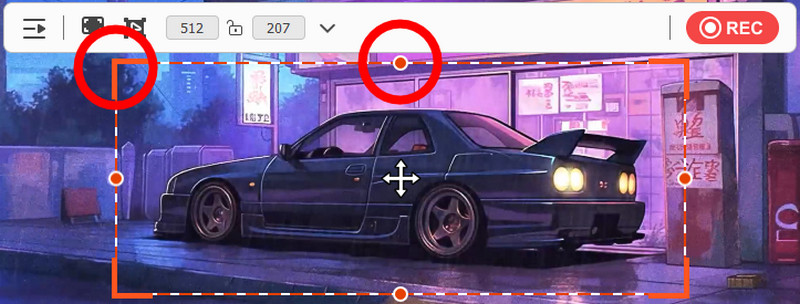
Steg 4Spela in video
Efter att du har beskuren och gjort dina inställningar kan du nu spela in din datorskärm. Klicka bara på den stora röda REC knappen för att starta inspelningen. När du är klar kommer dina inspelade data att sparas i din lokala applikationskatalog.
Efter att du har lärt dig hur man tittar på NASCAR-loppet idag, dela gärna den här artikeln med några av dina vänner som letar efter ett sätt att njuta av sådan underhållning. Om du någonsin glömmer ett steg rekommenderar vi att du läser den här artikeln igen.
Spela in skärm, ljud, webbkamera, gameplay, onlinemöten, samt iPhone/Android-skärm på din dator.
Spela in skärm och video
- Skärminspelning på Mac
- Skärminspelning på Windows
- Skärminspelning på iPhone
- Spela in ljud på iPhone
- Spela in TV-program utan DVR
- Skärminspelning Snapchat på iPhone och Android
- Spela in ett FaceTime-samtal
- Hur man använder VLC för att spela in skärm
- Fixa Amazon Error Code 1060
- Fix OBS Window Capture Black
- Hur man gör en PowerPoint till en video [Komplett handledning]
- Hur man gör instruktionsvideor: Förberedelser och riktlinjer
- Hur man skärminspelning med ljud på iOS 15 och senare
- Hur man skärminspelning på TikTok: Desktop- och mobillösningar
- Hur man skärminspelning på Samsung på 2 beprövade sätt [löst]
- Hur man spelar in spel på PS4 utan ett Capture Card
- Hur man spelar in spel på Xbox One [Fullständig handledning]